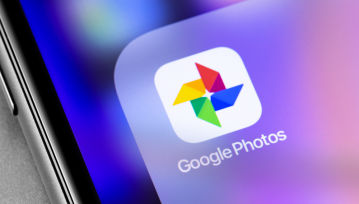Potrzeba matką wynalazku, to wiemy nie od dziś. Dziś musiałem wykorzystać tę maksymę do zapewnienia sobie łączności WiFi w domu do mojego MacBooka, bo zepsuł mi się dedykowany router WiFi.
Jak wykorzystać starego netbooka jako router WiFi w domu do MacBooka i nie tylko

Zaznaczam, że chodzi o MacBooka, bo w domu korzystam z hybrydowej opcji na internet mobilny i subskrypcję komórkową w Orange Flex. MacBooki niestety mają to do siebie, że drogie Apple w trosce o kraje, gdzie internet mobilny jest drogi zablokowało możliwość synchronizacji zdjęć w iCloud poprzez połączenie mobilne. Tak więc z miejsca odeszła opcja hotspota z iPhone. Bez routera WiFi, jako że robię dużo zdjęć czy zrzutów ekranu przy testowaniu aplikacji mobilnych, zmuszony byłbym je wysyłać emailem, ewentualnie podpinać iPhone do MacBooka kablem.
Stary netbook jako router WiFi
Jako tymczasowe rozwiązanie udało mi się ominąć ten problem przy wykorzystaniu starego netbooka Samsung N210. To małe urządzenie, niewiele większe niż dzisiejsze routery i nie zajmuje dużo miejsca.
Nie da się z niego korzystać komfortowo z Windowsem 10 na pokładzie, ale za to sprawdza się jako alternatywa do routera WiFi. Do tej pory wykorzystywałem go do testowania lekkich dystrybucji Linuksa czy instalacji Chrome OS, teraz zainstalowałem na nim Windows 10 (fabrycznie był na nim Windows 7 Starter).
Nadmienię, że nie obyło się bez problemów. Skorzystałem tu instalacji Windows 10 na dysku USB poprzez aplikację Media Creation Tool. Przy instalacji wyskoczył jednak problem - Kod błędu: 0x80070003. Tak więc, jeśli będziecie mieli podobne przejścia, zapraszam do kontaktu, służę pomocą.
Zaznaczę jeszcze, że zainstalowałem na nim Windows 10 20H2. W przypadku jakiejś wcześniejszej przedpotopowej wersji systemu Windows 10, netbook łączył się z hotspotem na iPhone i tworzył mobilny hotspot w systemie, ale rozłączał połączenie z internetem w smartfonie po kilku minutach i nie łączył się automatycznie z powrotem.
Najnowsza wersja Windows 10 rozwiązuje ten problem zupełnie. Nadmienię, że teraz w Windows 10 to chyba najlepiej zrobiony hotspot mobilny. Testowałem wcześniej kilka zewnętrznych aplikacji do tego, żadna nie działa tak jak wbudowana w Windowsie. Ale po kolei.
Tworzenie hotspot na Windows 10
Po zainstalowaniu systemu warto zmienić opcje zasilania, by zapobiec rozłączania się później hotspota mobilnego. Podejrzewam, że Wasze starsze sprzęty mają już też padniętą baterię, więc zaznaczamy tu tylko w ostatniej opcji, by nigdy nie przechodził w uśpienie, resztę możemy zostawić domyślnie ustawione.
Teraz wystarczy uruchomić hotspota na urządzeniu mobilnym, po jego zestawieniu w ustawieniach Windowsach przechodzimy do opcji hotspot mobilny i włączamy go. Można tu jeszcze odznaczyć na tej samej karcie oszczędzanie baterii, by nie rozłączało go jak na chwilę wychodzimy z telefonem z zasięgu netbooka.
Niestety, hotspot mobilny wyłącza się po restarcie netbooka, więc dla ułatwienia w zasobniku z kafelkami można w ich edycji pousuwać zbędne rzeczy i zostawić tylko kafelek z hotspotem mobilnym do szybkiego jego włączenia. Z internetem w smarfonie, netbook łączy się bez problemu automatycznie w jego zasięgu.
Po wszystkim można klapę netbooka zamknąć (nie rozłącza się z iPhonem ani z WiFi, a netbook w ogóle się przy tym nie nagrzewa) i zostawić go gdziekolwiek w zasięgu, jak na głównym obrazku do wpisu. Synchronizacja zdjęć i wideo z iCloud działa w takim rozwiązaniu bez zarzutu. Dla bezpieczeństwa, by nie zużywać transferu danych można ustawić to połączenie jako taryfowe lub w ogóle wyłączyć usługę Windows Update, wtedy wszelkie aktualizacje nie będą pobierane na ten komputer.
Z tego tymczasowego rozwiązania można też skorzystać na sprzęcie z Windowsem, choć nie przychodzi mi do głowy po co, Windows nie ma problemu w korzystaniu z internetu mobilnego. Już bardziej się przyda w sytuacji, gdy mamy internet stacjonarny, a zepsuje nam się router WiFi. Podłączamy wtedy do netbooka internet kablem i tak samo jak wyżej uruchamiamy na nim hotspot mobilny.
Hej, jesteśmy na Google News - Obserwuj to, co ważne w techu